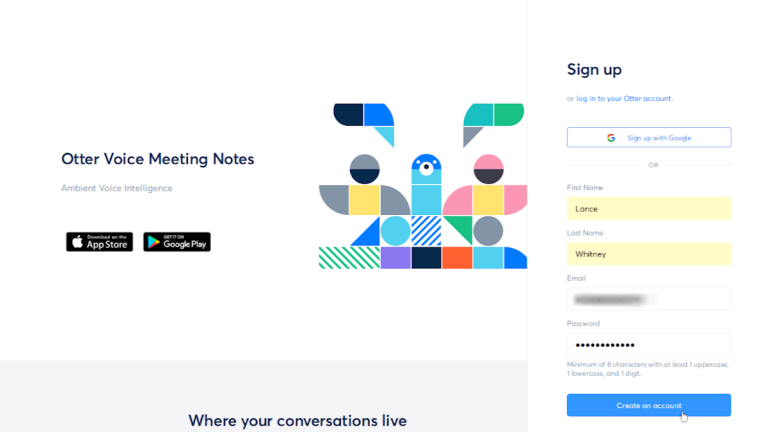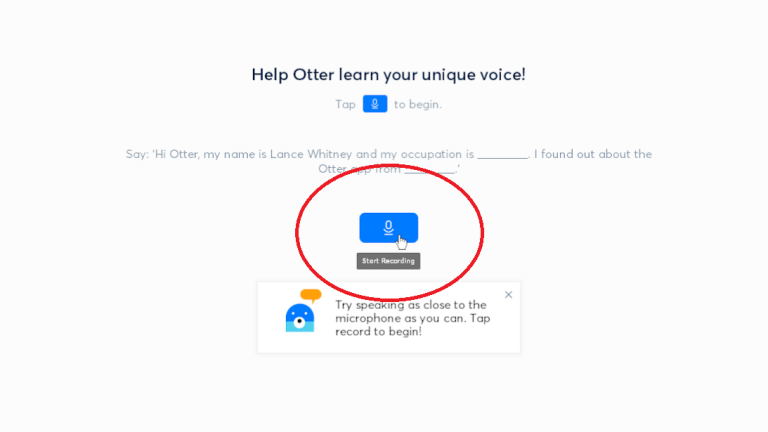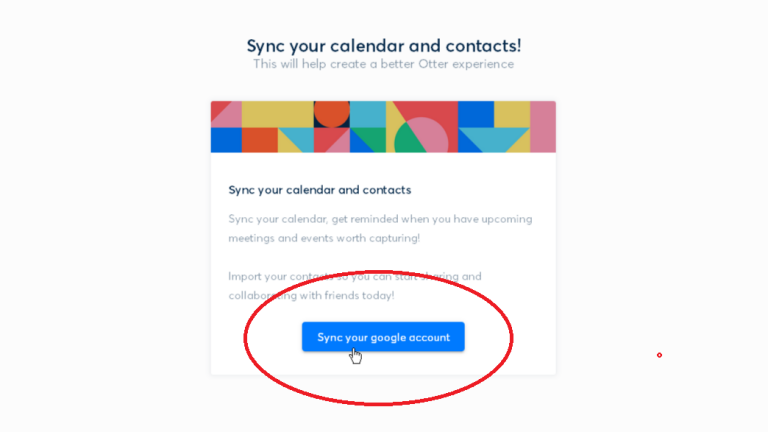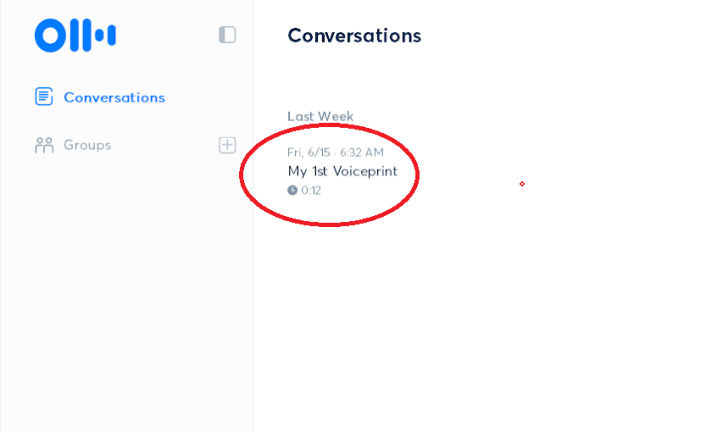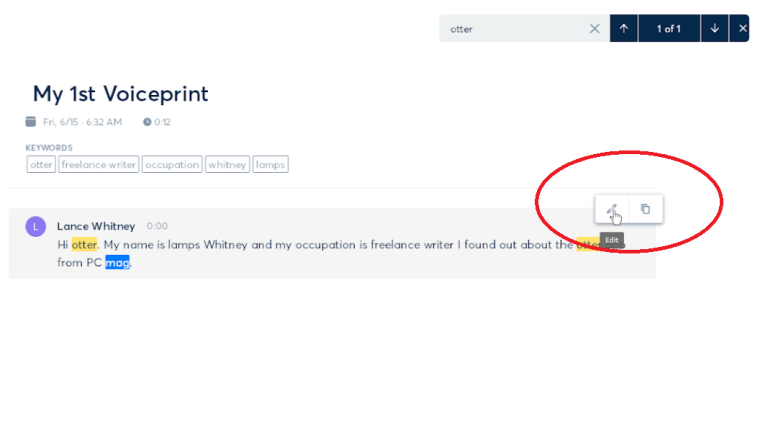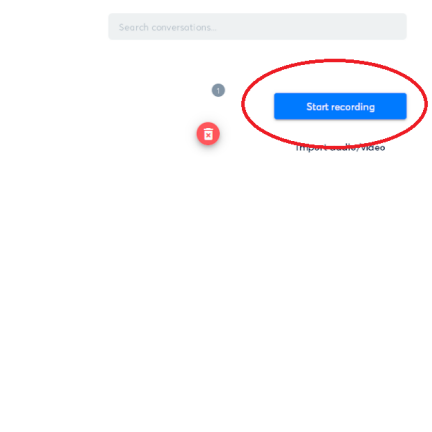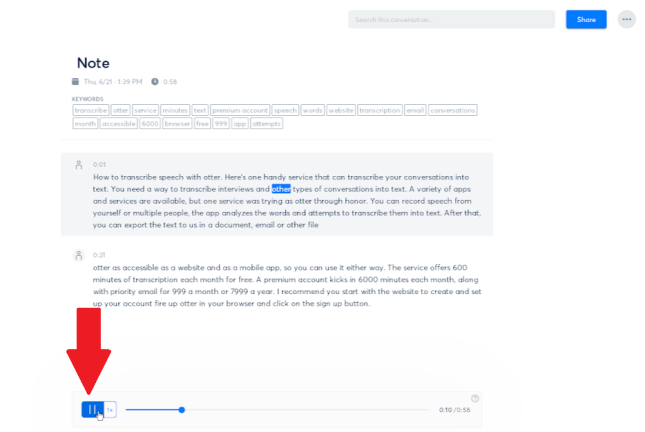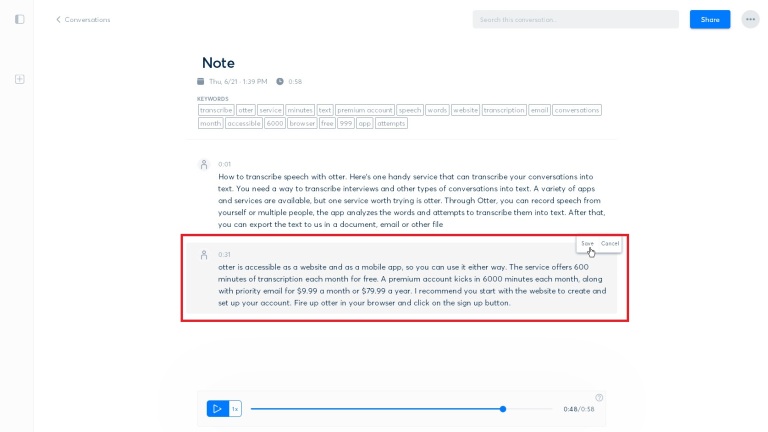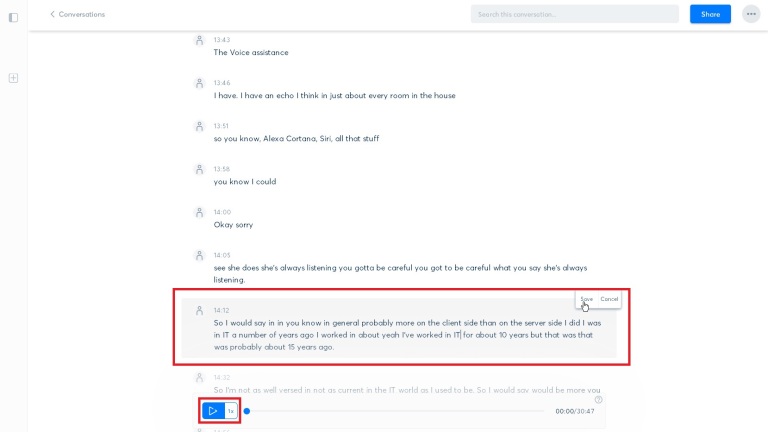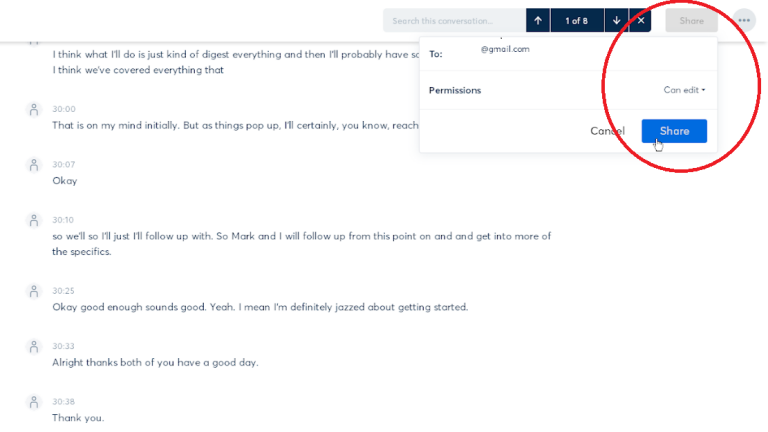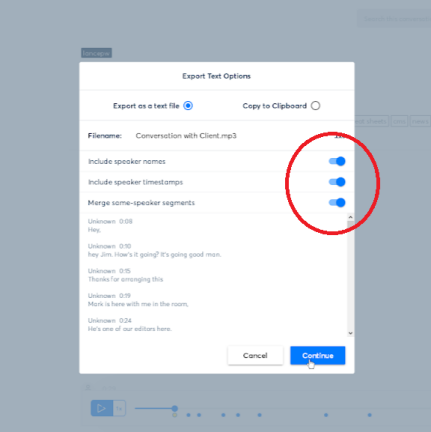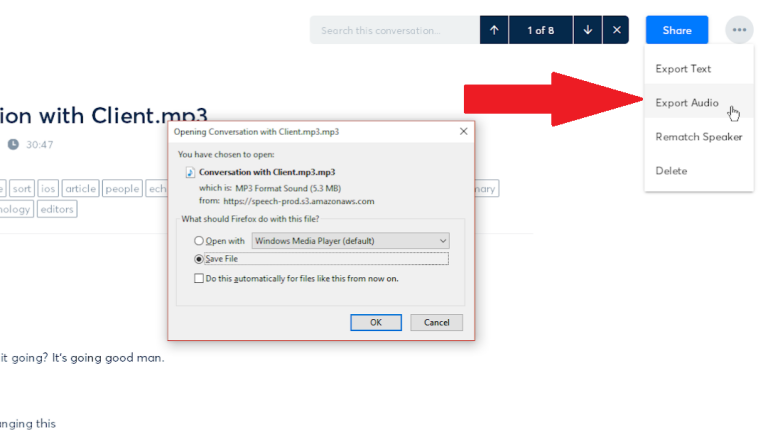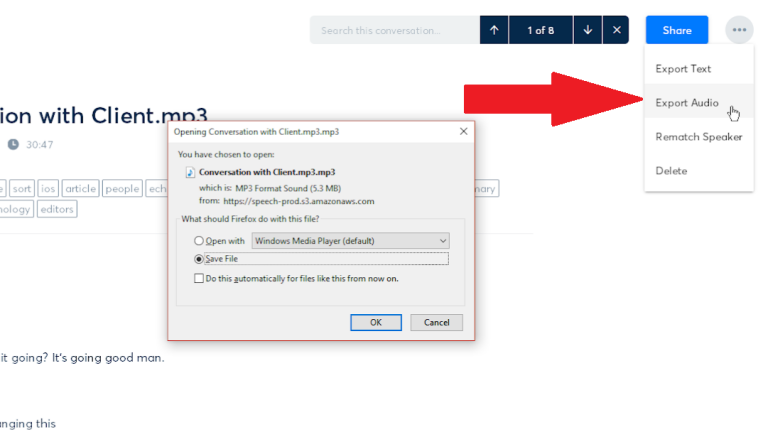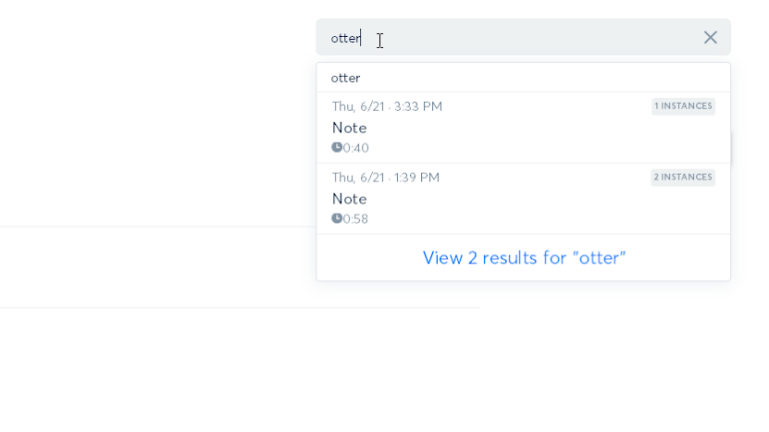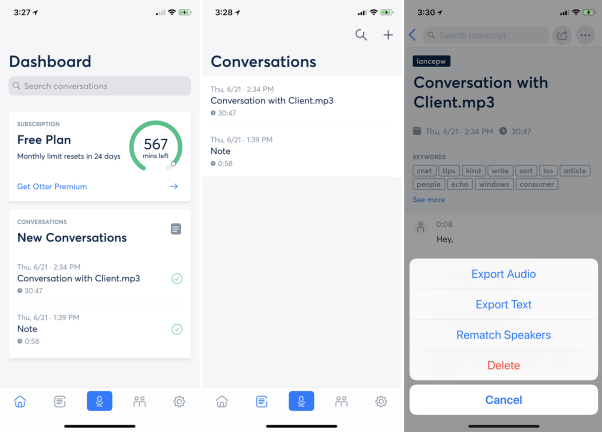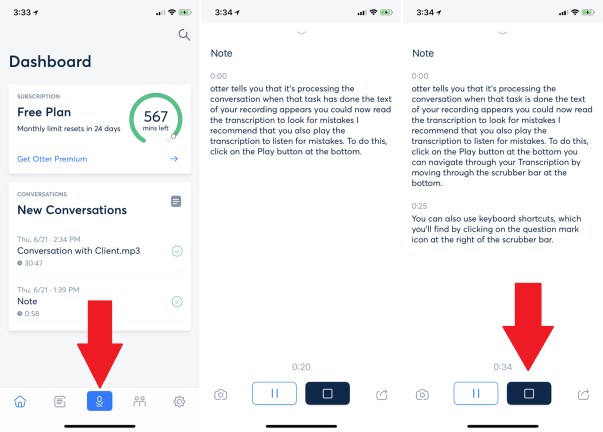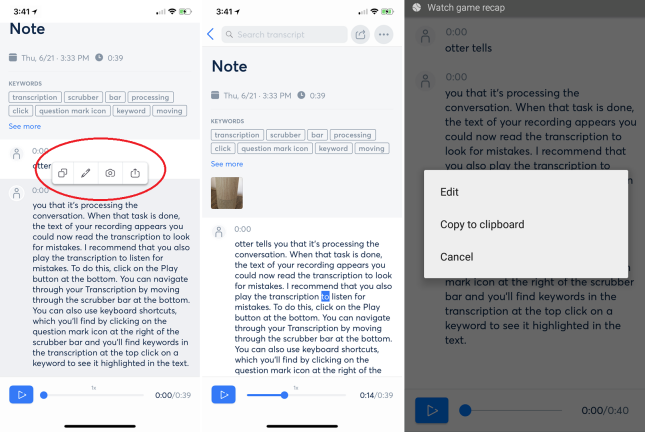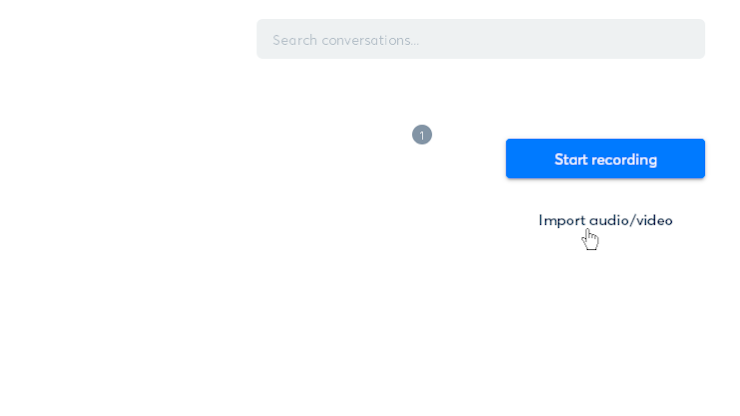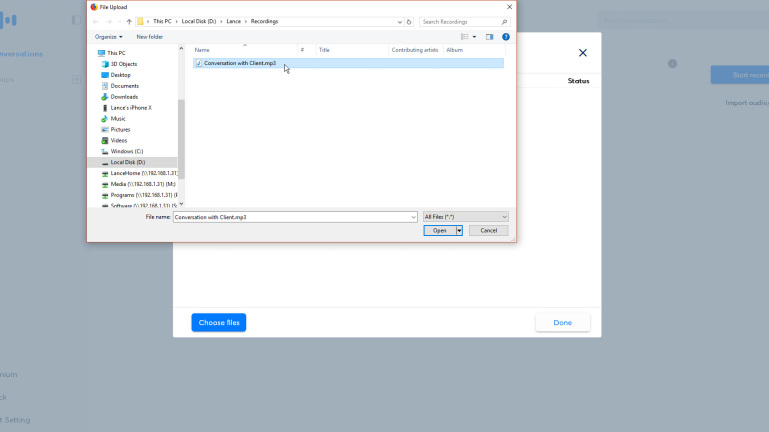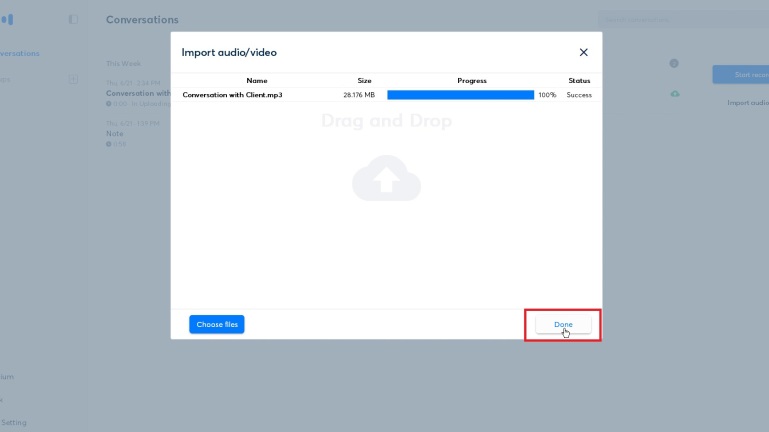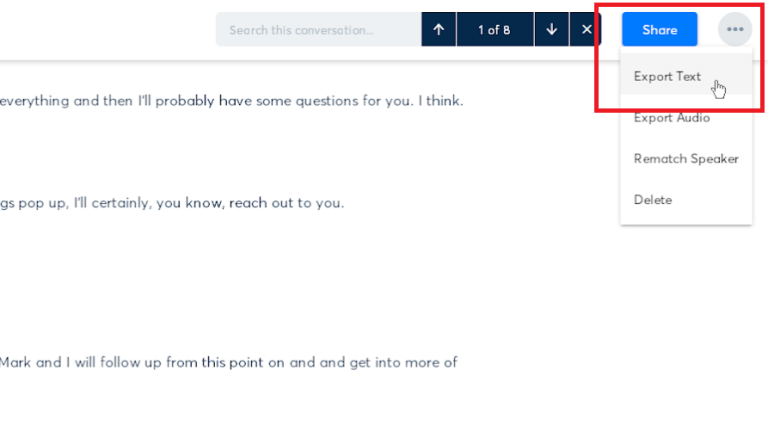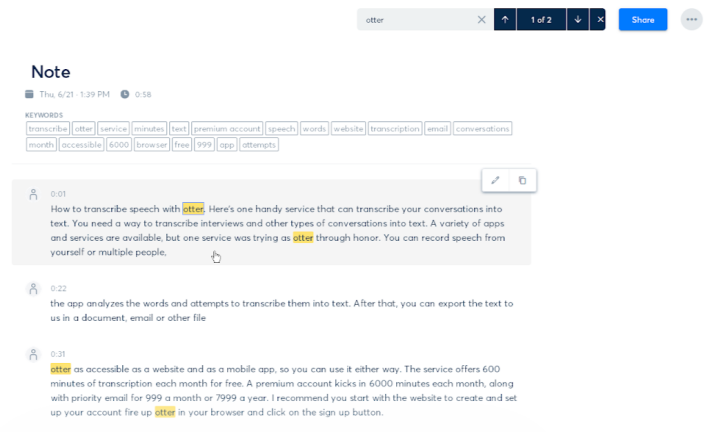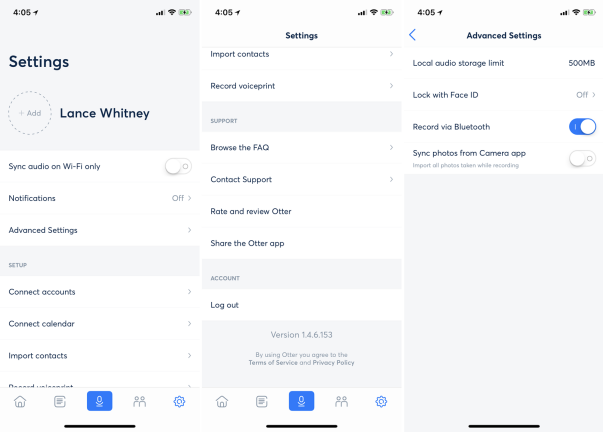Jika Anda memerlukan cara untuk menyalin wawancara dan percakapan lain ke dalam teks, berbagai aplikasi dan layanan tersedia, tetapi satu layanan yang patut dicoba adalah Berang-berang. Melalui Otter, Anda dapat merekam ucapan dari diri sendiri atau beberapa orang. Aplikasi menganalisis kata-kata dan mencoba menyalinnya ke dalam teks. Setelah itu, Anda dapat mengekspor teks untuk digunakan dalam dokumen, email, atau jenis file lainnya.
Berang-berang dapat diakses di web dan melalui aplikasi seluler, dan menawarkan 600 menit transkripsi setiap bulan secara gratis. Akun premium dimulai dalam 6.000 menit setiap bulan bersama dengan dukungan email prioritas sebesar $9,99 per bulan atau $79,99 per tahun.
AISense, perusahaan di belakang Otter, mengumpulkan dan menggunakan rekaman Anda dan data lain untuk menyediakan transkripsi. Sebelum Anda mulai menggunakan layanan ini, baca Kebijakan Privasi AISense untuk memastikan Anda setuju dengan pengumpulan data.
Seperti layanan transkripsi berbasis mesin lainnya, Otter tidak sempurna. Itu secara alami akan membuat kesalahan. Untuk meningkatkan akurasinya, Otter merekomendasikan agar Anda menempatkan komputer atau ponsel Anda dalam jarak tiga kaki dari semua pihak yang berbicara, bahwa Anda berbicara dengan jelas, dan bahwa Anda bertujuan untuk meminimalkan kebisingan latar belakang dan tumpang tindih ucapan. Semua itu mungkin tidak mudah dilakukan dalam percakapan dengan banyak pembicara, tetapi semakin baik Anda dapat meningkatkan kondisi perekaman, semakin akurat transkripsi Anda.
Mendaftar Dengan Otter
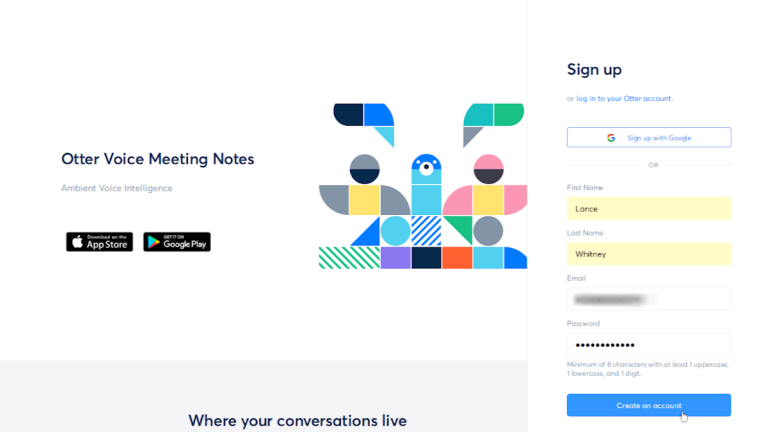
Mari kita mulai dengan situs web untuk membuat dan menyiapkan akun Anda. Jalankan Otter di browser Anda dan klik tombol Daftar. Ketik nama dan alamat email Anda dan buat kata sandi dan klik tombol Buat akun.
Perkenalkan Suara Anda
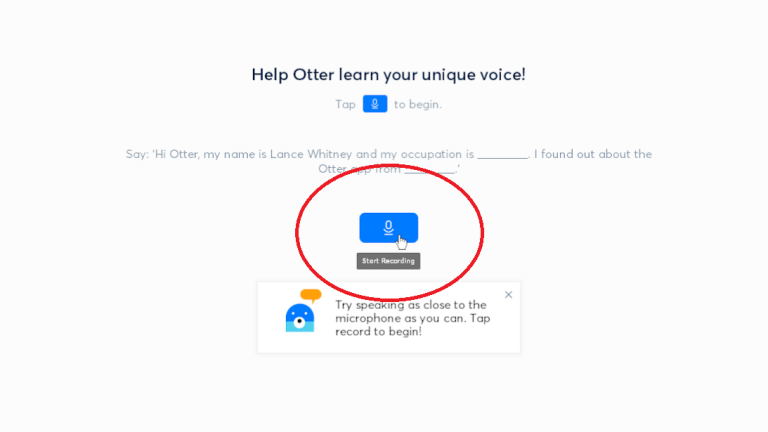
Pada layar Mulai, klik ikon Mikrofon dan ucapkan teks yang ditampilkan untuk memperkenalkan Otter ke suara Anda.
Sinkronkan Akun Google Anda
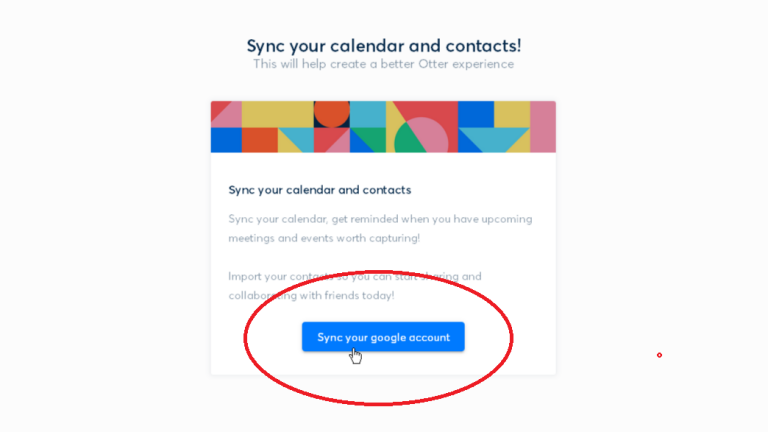
Jika Anda puas dengan rekaman Anda, lanjutkan ke langkah berikutnya. Anda sekarang dapat memilih untuk menyinkronkan kalender dan kontak Google Anda dengan Otter. Apakah itu ide yang bijaksana jika Anda mengkhawatirkan privasi? Kebijakan Privasi AISense menjelaskan bagaimana dan mengapa perusahaan mengumpulkan dan menggunakan data ini.
Lihat Transkripsi
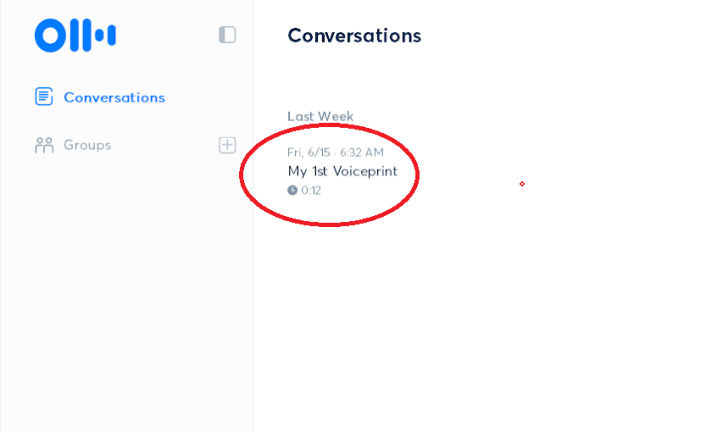
Kembali ke layar sebelumnya dan klik tautan untuk Cetak Suara Pertama Saya untuk melihat transkripsi rekaman Anda.
Sunting Kesalahan
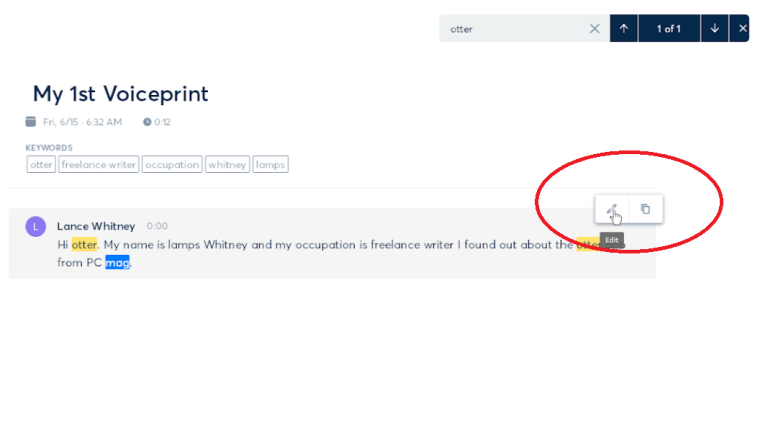
Jika Anda melihat ada kesalahan dalam transkripsi, klik tombol Edit untuk memperbaikinya. Lakukan koreksi Anda dan klik Simpan.
Mulai merekam
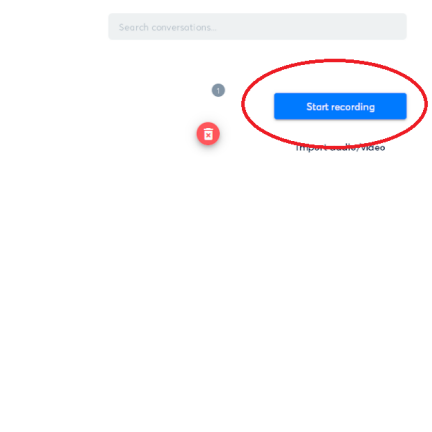
Sekarang, Anda dapat mengajak Berang-berang untuk melihat-lihat situs web untuk menyalin percakapan aktual atau rekaman langsung lainnya. Di halaman Percakapan, klik tombol untuk Mulai merekam.
Membuat Rekaman
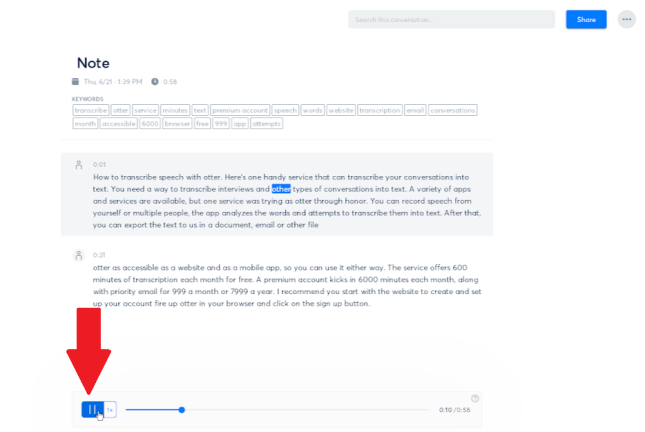
Saat Anda berbicara, Berang-berang mengambil audio. Setelah selesai, klik tombol Stop. Kemudian, klik pada Catatan untuk rekaman Anda.
Berang-berang memberi tahu Anda bahwa ia sedang memproses percakapan. Ketika tugas itu selesai, teks rekaman Anda akan muncul. Anda sekarang dapat membaca transkripsi untuk mencari kesalahan. Saya sarankan Anda juga memainkan transkripsi untuk mendengarkan kesalahan. Untuk melakukan ini, klik tombol Putar di bagian bawah. Jelajahi transkripsi Anda dengan bergerak melintasi scrubber bar di bagian bawah. Anda juga dapat menggunakan pintasan keyboard, yang akan Anda temukan dengan mengklik ikon tanda tanya di sebelah kanan scrubber bar.
Selesaikan Transkripsi
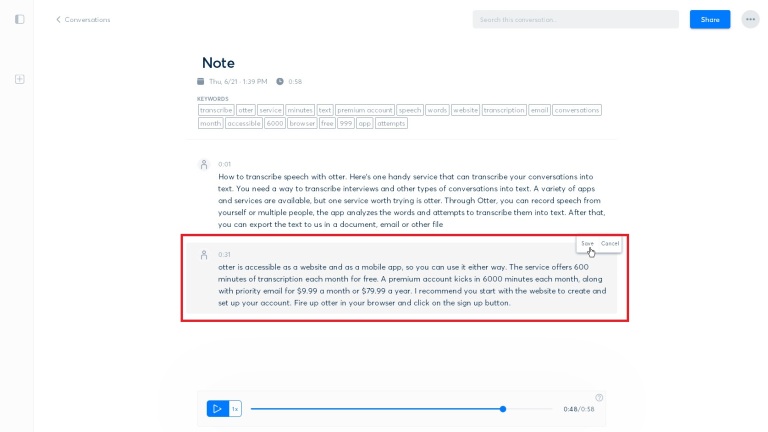
Baca dan dengarkan transkripsi sesegera mungkin agar percakapan tetap segar di benak Anda dan Anda dapat lebih mudah mengoreksi kesalahan. Untuk memperbaiki kekurangan apa pun, klik tombol Edit dan buat perubahan Anda. Klik Simpan. Perhatikan kata kunci dalam transkripsi di bagian atas. Klik pada kata kunci untuk melihatnya disorot dalam teks. Saat berada di sini, Anda dapat mengganti nama transkripsi. Cukup klik di bidang Nama dan ketik nama baru.
Kembali ke tab Percakapan. Untuk menghapus transkripsi, arahkan kursor ke atasnya dan klik ikon tempat sampah.
Impor Rekaman
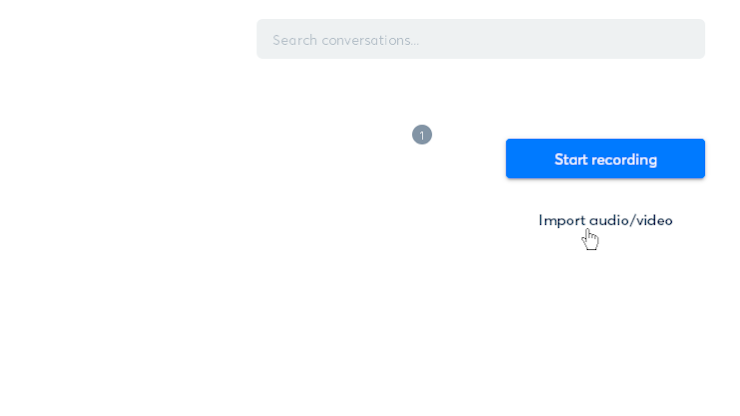
Anda juga dapat mengimpor rekaman yang ada. Klik tautan untuk Mengimpor audio/video.
Pilih File Audio
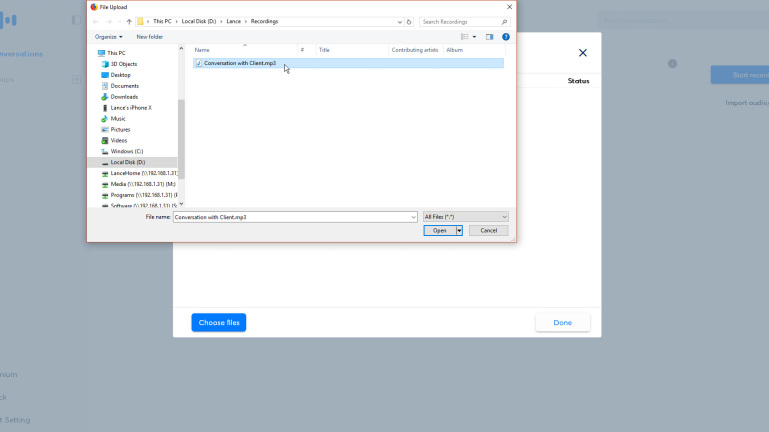
Di layar berikutnya, klik tombol Pilih file. Pilih file dari PC Anda.
Unggah Rekaman
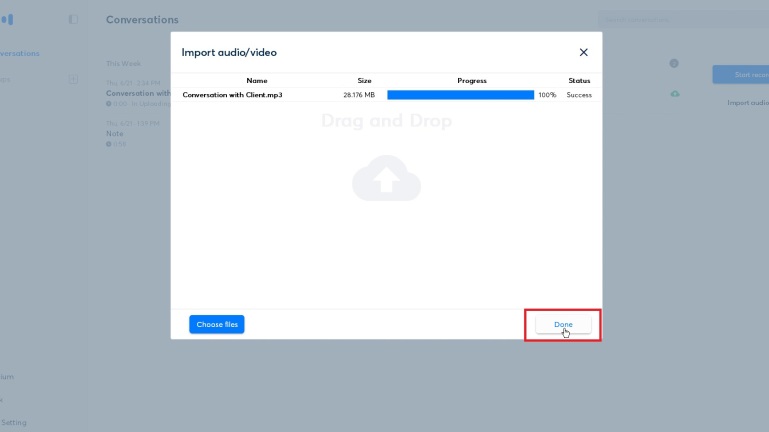
File diunggah. Klik Selesai setelah unggahan selesai.
Putar Rekaman
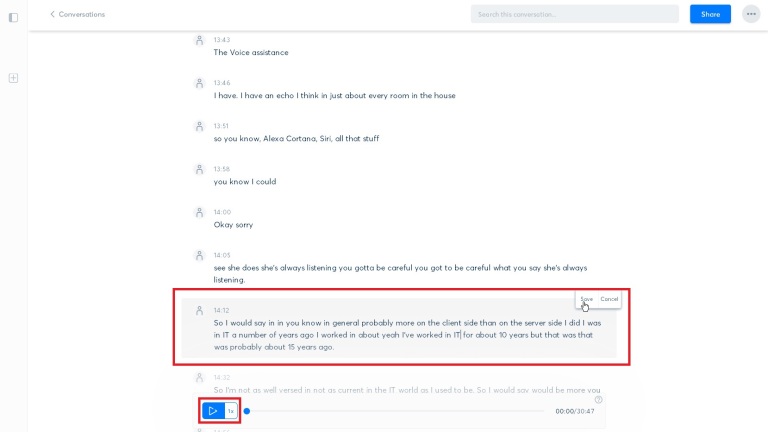
Klik pada rekaman. Berang-berang memberi tahu Anda bahwa percakapan sedang diproses. Transkripsi kemudian muncul untuk Anda baca dan mainkan dan perbaiki kesalahan.
Bagikan Transkripsi
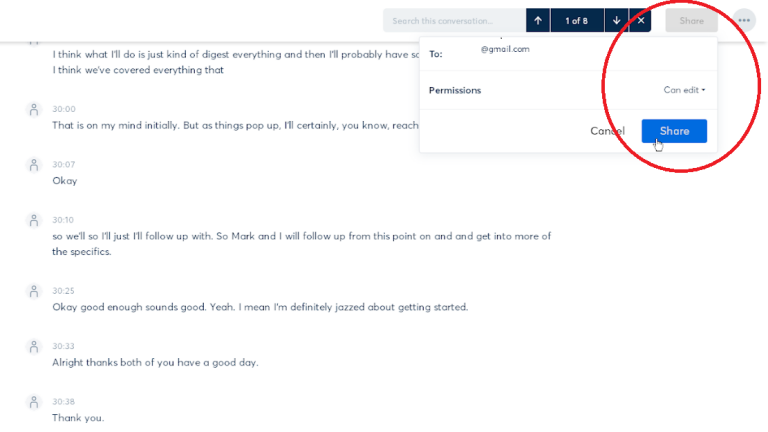
Anda dapat membagikan transkripsi Anda dengan orang lain. Klik tombol Bagikan di kanan atas. Ketikkan alamat email orang yang ingin Anda bagikan transkripsi. Klik opsi di sebelah Izin untuk memutuskan apakah Anda ingin orang tersebut dapat mengedit transkripsi atau hanya melihatnya. Kemudian klik tombol Bagikan. Orang di ujung sana mengklik tautan ke transkripsi untuk mengaksesnya di Berang-berang. Anda juga dapat membuat grup orang di Otter jika Anda berencana untuk membagikan transkripsi Anda dengan individu yang sama.
Ekspor Teks
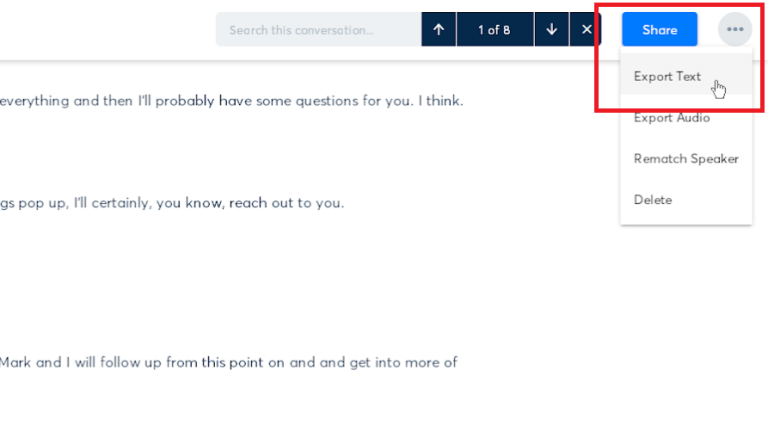
Selanjutnya, klik ikon Ellipsis dan pilih Ekspor Teks.
Ekspor Opsi Teks
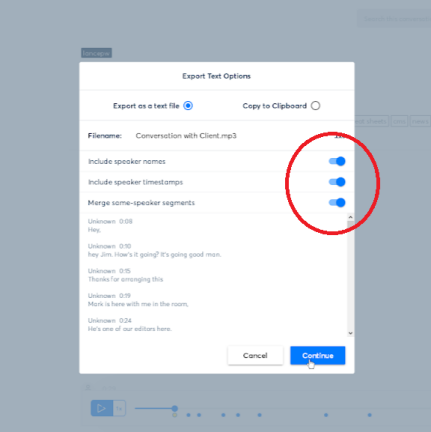
Di jendela untuk Opsi Ekspor Teks, pilih opsi yang Anda inginkan dan klik Lanjutkan.
Ekspor Audio
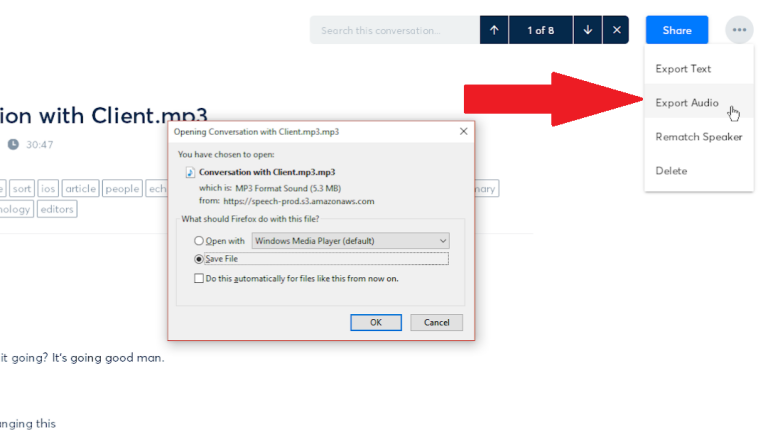
Anda sekarang dapat mengakses transkripsi sebagai file teks atau dari clipboard, tergantung pada opsi yang Anda pilih. Klik pada ikon elipsis dan pilih Ekspor Audio untuk membuat file audio dari transkripsi.
Identifikasi Pembicara
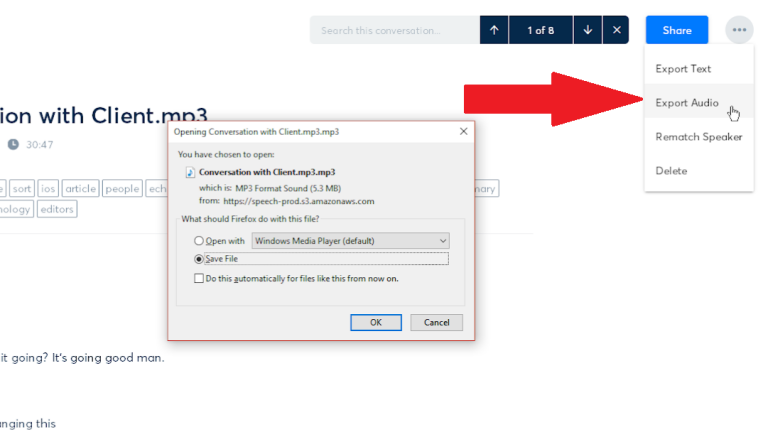
Klik pada ikon elipsis dan pilih Rematch Speaker. Fitur ini mencoba mengidentifikasi dan menandai setiap pembicara secara otomatis berdasarkan nama orang yang disebutkan dalam percakapan.
Cari Transkripsi
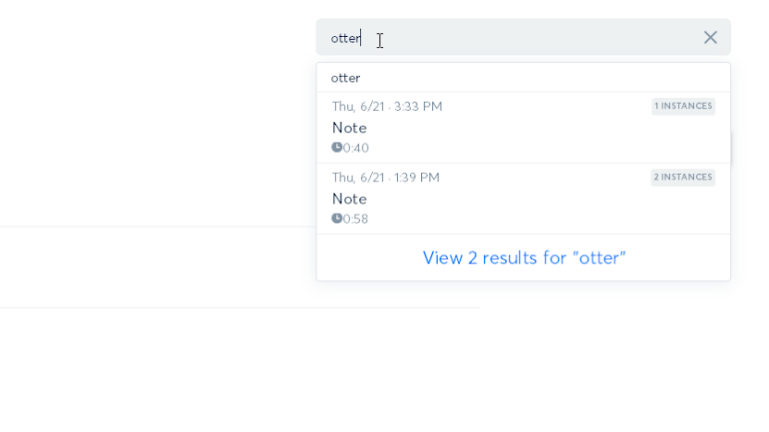
Kembali ke halaman Percakapan. Anda dapat mencari semua transkripsi Anda untuk string teks tertentu. Di bidang Cari percakapan di kanan atas, ketik kata atau kata pencarian Anda. Klik tautan untuk melihat hasilnya. Dari hasil pencarian, klik pada contoh tertentu.
Tampilkan Transkripsi
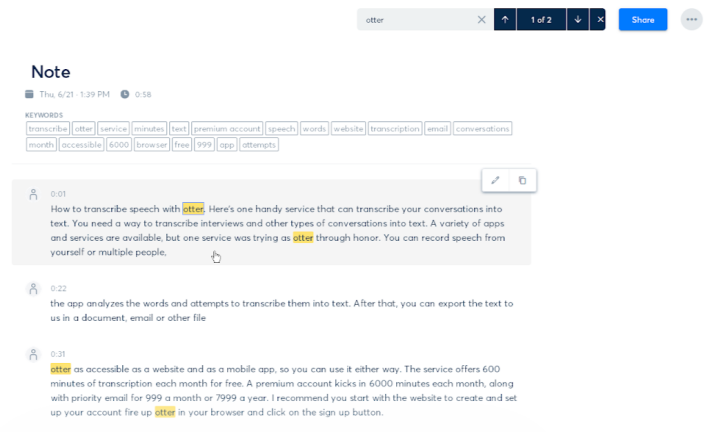
Berang-berang menampilkan percakapan di mana istilah pencarian Anda muncul.
Aplikasi Seluler Berang-berang
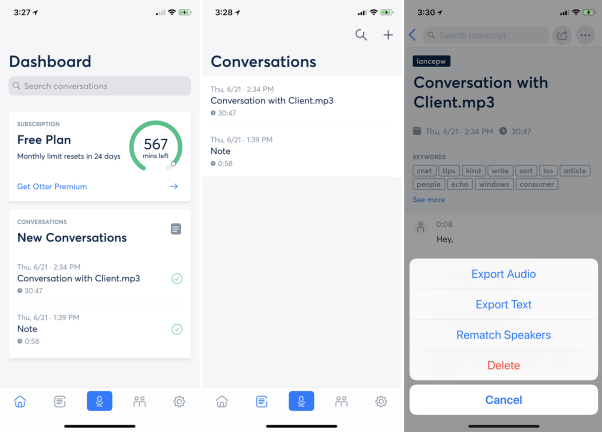
Oke, sekarang mari kita periksa aplikasi seluler untuk Otter. Unduh Catatan Suara Berang-berang dari App Store atau Google Play. Luncurkan aplikasi, dan Dasbor menampilkan jumlah menit yang tersisa untuk bulan itu dan percakapan apa pun yang ada. Ketuk percakapan untuk melihatnya. Anda akan menemukan opsi untuk membacanya, memutarnya, menghapusnya, membagikannya, mencari teks, mengekspor audio, mengekspor teks, dan mencocokkan ulang speaker.
Rekam dan Transkripsi di Seluler
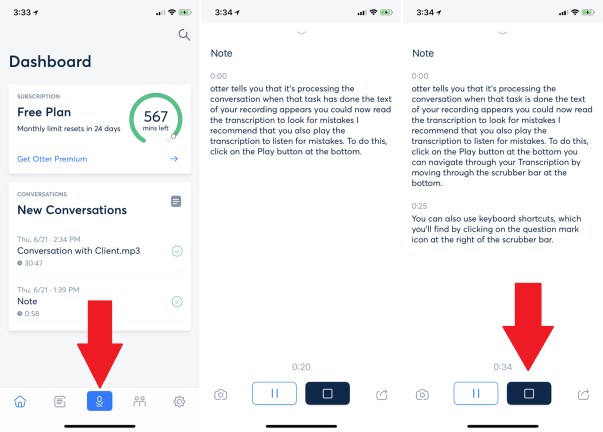
Untuk merekam dan menyalin percakapan dari ponsel Anda, buka Dasbor dan ketuk ikon Mikrofon. Mulailah percakapan Anda atau pidato lainnya. Ketuk tombol Berhenti setelah selesai.
Mengedit Transkripsi di Seluler
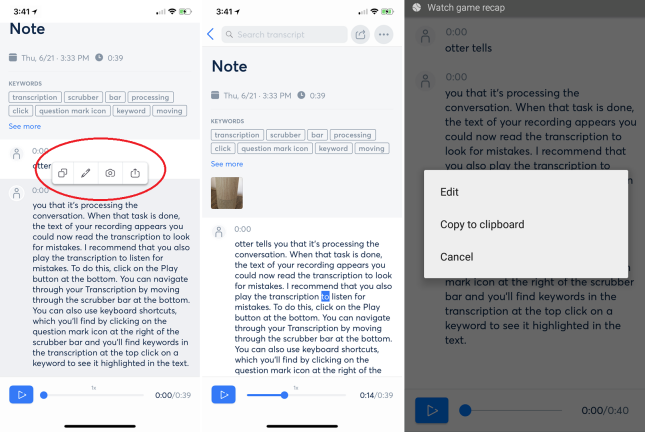
Ketuk percakapan baru. Anda sekarang dapat membacanya, memainkannya, dan menjalankan perintah lain di dalamnya. Tekan teks transkripsi, dan menu kecil akan muncul. Di iPhone, ketuk tombol pertama untuk menyalin teks ke papan klip. Ketuk ikon kedua untuk mengedit teks. Ketuk ikon ketiga dan Anda dapat menambahkan foto yang ingin Anda kaitkan dengan transkripsi. Ketuk ikon keempat dan Anda dapat mengekspor transkripsi sebagai file teks yang kemudian dapat Anda bagikan melalui email, perpesanan, atau layanan lainnya. Pada perangkat Android, menu memberi Anda opsi untuk mengedit teks atau menyalinnya ke clipboard.
Ubah Pengaturan Seluler
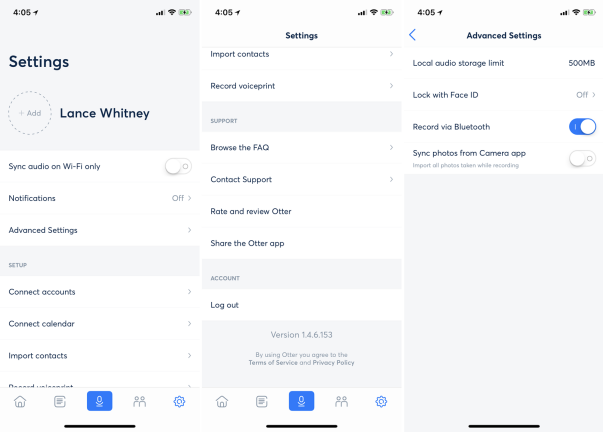
Terakhir, Anda dapat mengubah pengaturan tertentu di aplikasi seluler. Ketuk ikon Pengaturan. Di sini, Anda akan menemukan opsi untuk menyinkronkan audio, mengelola akun yang terhubung, dan menghubungi dukungan. Untuk iOS, layar Pengaturan Lanjutan menyediakan opsi tambahan.